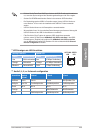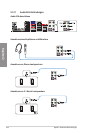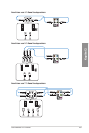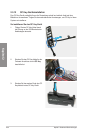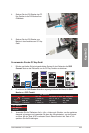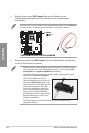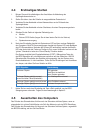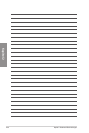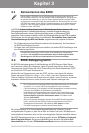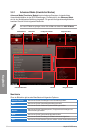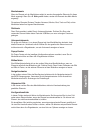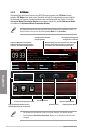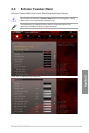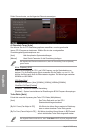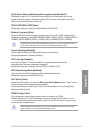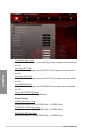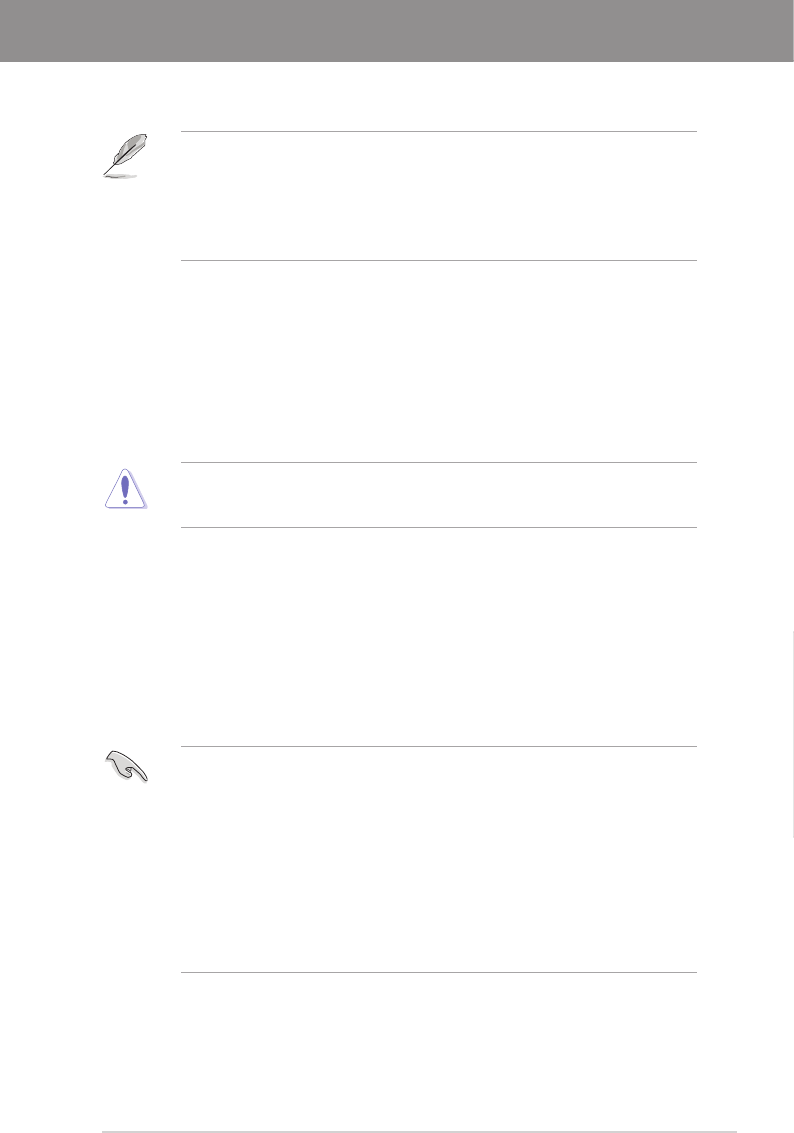
ROG RAMPAGE IV EXTREME 3-1
Kapitel 3
Kapitel 3: BIOS-Setup
Kapitel 3
3.1 Kennenlernen des BIOS
Das neue ASUS UEFI BIOS ist eine Unied Extensible Firmware Interface die mit der
UEFI-Architektur konform ist und eine benutzerfreundliche Oberäche zur Verfügung stellt,
die weit über das traditionelle, nur über die Tastatur gesteuerte BIOS hinausgeht, indem
es die bequeme und exible Eingabe über die Maus aktiviert. Der Benutzer kann im neuen
UEFI BIOS sehr einfach mit der gleichen Flüssigkeit navigieren, wie es im Betriebssystem
möglich ist. Falls nicht anders festgelegt, bezieht sich die Bezeichnung “BIOS” in diesen
Handbuch auf das “UEFI BIOS”.
Im BIOS (Basic Input und Output System) sind die Einstellungen der System-Hardware, z.B.
Datenträgerkonguration, Übertaktungseinstellungen, erweiterte Energieverwaltung und
Boot-Gerätekonguration, die zum Systemstart benötigt werden, im Motherboard-CMOS
gespeichert. Unter normalen Umständen erfüllen die Standardeinstellungen des BIOS die meisten
Anforderungen, um eine optimale Leistung zu gewährleisten. Wir empfehlen Ihnen, dass Sie die
Standardeinstellungen des BIOS nicht ändern, ausgenommen unter folgenden Umständen:
• Eine Fehlermeldung auf dem Bildschirm während des Systemstarts, die Sie auffordert,
die BIOS-Einstellungen aufzurufen.
• Sie haben eine neue Systemkomponente installiert, die weitere BIOS-Einstellungen oder
eine Aktualisierung erfordert.
Unangebrachte Einstellungen im BIOS können eine Instabilität oder Startprobleme
verursachen. Wir empfehlen Ihnen ausdrücklich, dass sie Änderungen der BIOS-
Einstellungen nur mit Hilfe von erfahrenen Service-Personal vornehmen.
3.2 BIOS-Setupprogramm
Ein BIOS-Einstellungsprogramm für die Bearbeitung der BIOS-Elemente. Beim Starten
des Computers erhalten Sie Gelegenheit, dieses Programm auszuführen. Rufen Sie das
Setupprogramm durch Drücken der <Entf>-Taste während des Einschaltselbsttests (POST)
auf; sonst setzt POST seine Testroutinen fort.
Möchten Sie das Setupprogramm nach dem POST aufrufen, dann starten Sie bitte das
System neu durch Drücken von <Strg> + <Alt> + <Entf > oder durch Drücken der Reset-
Taste am Gehäuse. Sie können das System auch neu starten, indem Sie es aus- und wieder
einschalten. Machen Sie das nur, wenn die ersten zwei Optionen misslungen sind.
• Die in diesem Abschnitt angezeigten BIOS-Setup-Bildschirme dienen nur als Referenz
und können u.U. von dem, was Sie auf dem Bildschirm sehen, abweichen.
• Falls Sie eine Maus für die Navigation im BIOS-Setupprogramm verwenden möchten,
sollten Sie eine USB-Maus an das Motherboard anschließen.
• Laden Sie bitte die Standardeinstellungen, wenn das System nach Änderung der
BIOS-Einstellungen unstabil geworden ist. Wählen Sie hierzu das Element Load
Optimized Defaults (Optimierte Standardwerte laden) im Exit-Menü. Siehe
Abschnitt 3.9 Exit-Menü.
• Wenn der Systemstart fehlschlägt, nachdem Sie eine BIOS-Einstellung geändert
haben, versuchen Sie das CMOS zu löschen und das Motherboard auf seine
Standardwerte zurückzusetzen. Siehe Abschnitt 2.2.5 Jumper für Details.
• Das BIOS-Setupprogramm unterstützt keine Bluetooth-Geräte.
Das Setupprogramm ist für eine möglichst bequeme Bedienung entworfen. Es ist ein
menügesteuertes Programm, in dem Sie mit Hilfe der Tastatur oder einer USB-Maus durch
unterschiedliche Untermenüs rollen und die vorab festgelegten Optionen auswählen können.
Das BIOS-Setupprogramm kann in zwei Modi ausgeführt werden: EZ Mode and Advanced
Mode (Erweiterter Modus). Sie können im Exit-Menü oder durch die Schaltäche Exit/
Advanced Mode des Fensters EZ Mode/Advanced Mode zwischen den Modi schalten.